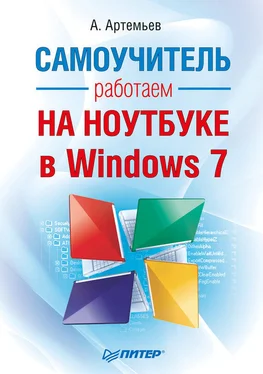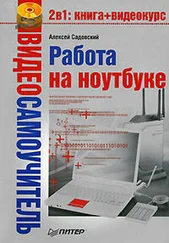Прежде чем перейти к описанию типов жидкокристаллических экранов, остановимся на соотношении сторон. Ранее наиболее популярным было соотношение сторон 4:3. Со временем производители обратили внимание на широкоформатный форм-фактор – соотношение 16:9. В этом случае на экране появляется больше места по ширине, кроме того, на таких мониторах приятнее просматривать широкоформатные фильмы. Таким образом, использовать их довольно удобно. Неудивительно, что сегодня ноутбуки выпускаются в основном с таким соотношением сторон.
Существует три вида TFT-матриц, которые используются в жидкокристаллических мониторах: TN+Film, MVA и S-IPS. Среди настольных экранов наиболее распространен первый тип, что обусловлено низкой стоимостью по сравнению с остальными видами, а также низким заявленным временем отклика. К основным недостаткам такой матрицы можно отнести следующие: плохая цветопередача, плохие углы обзора по вертикали и горизонтали, невысокие показатели контрастности. Отличить такой тип матрицы достаточно просто: при взгляде сверху низ экрана выглядит бесцветным и приобретает бледно-желтый оттенок, тогда как верх становится темнее. То же самое и сбоку: если сильно отклониться в сторону, противоположная сторона приобретет желтый оттенок.
Матрица типа MVA встречается реже. Тем не менее ее применяют в ноутбуках. Обычно экран, созданный на базе этой матрицы, обладает довольно неплохой цветопередачей, а также контрастностью и углами обзора. Из ее недостатков можно назвать довольно большое время отклика. Впрочем, если вы собираетесь работать на ноутбуке в офисных приложениях, где изображение в основном статично (а не играть в игры), MVA станет весьма неплохим выбором.
Примечание
Существует еще один тип матрицы, основанный на технологии MVA. Он называется PVA. Его разработчиком является компания Samsung, которая оснащает свои ноутбуки экранами этого типа. Версия PVA отличается от MVA более низким временем отклика и улучшенными показателями контрастности.
S-IPS, или Super IPS, представляет собой усовершенствованную матрицу на базе IPS. Этот тип создавался с целью устранить такие недостатки TN+Film, как плохие углы обзора и плохую цветопередачу. Следует отметить, что разработчикам это удалось. Современные S-IPS с откликом 16 мс признаются чуть ли не самыми быстрыми (причем их заявленное время отклика мало отличается от реального, чего нельзя сказать об TN и MVA). Неудивительно, что именно этот тип сегодня применяется в профессиональных жидкокристаллических мониторах.
Из недостатков S-IPS можно назвать лишь не очень хорошую контрастность, которая обычно сравнима с контрастностью TN+Film. Таким образом, можно утверждать, что это наиболее предпочтительный тип матрицы.
Сети позволяют компьютерам обмениваться информацией между собой напрямую без использования дисков, дискет и т. д. Кроме того, сеть позволяет пользователям компьютеров общаться между собой. Наиболее распространенные виды компьютерных сетей – проводные и беспроводные. Сеть является проводной, когда для объединения компьютеров используется специальный провод (витая пара, коаксиальный кабель, оптоволокно и др.). Организации и настройке такой сети посвящена четвертая часть книги.
Определить, есть ли поддержка сети в вашем ноутбуке, можно, спросив у продавца или посмотрев на характеристики мобильного ПК. В последнем случае нужно обращать внимание на надписи LAN (сокращение от Local Area Network – локальная сеть), RJ-45 или Ethernet.
Примечание
Локальные сети различают по скорости передачи данных. Она может быть 10,100, 1000 Гбит/с и 10 000 Мбит/с. Часто встречается поддержка первых трех. Однако в современных офисах и домах скорость сети обычно не превышает 100 Мбит/с.
Так что расстраиваться из-за того, что ваш ноутбук не может работать с гигабитной сетью, не следует.
Разъем, в который подключается сетевой кабель, выглядит почти так же, как и в современных телефонах. Только размеры кабеля больше (примерно в полтора раза), а вместо четырех контактов используется восемь.
Беспроводные сети появились относительно недавно – около 6–7 лет назад. Для обычных пользователей проводная сеть отличается от беспроводной только тем, что для последней не требуются провода. Все, что нужно для подключения, – задать настройки (об этом также рассказывается в четвертой части книги) и включить адаптер беспроводной сети. Все остальное за вас сделают радиоволны.
Читать дальше